
扫描全能王团队版
- 大小:108MB
- 版本:v6.61.5.2403150000
- 时间:2024/3/20 17:35:40
扫描全能王是一款广受好评的专业手机办公软件,它通过智能手机的摄像头将纸质文件快速转化为清晰的电子文档,极大地提高了工作效率和便捷性。扫描全能王拥有强大的文档扫描功能。用户只需用手机摄像头对准文件,软件就能自动识别边框并进行裁剪,智能校正倾斜,确保扫描出的文档整洁.规范。软件还支持多种文件格式的导出,包括PDF.JPG.TXT等,方便用户在不同场合下使用。
使用方法
一.拍摄和优化扫描件
*扫描/拍摄:打开软件后,选择右侧中间的“相机”图标进入拍摄页面,对准所要拍摄的物体,为了拍摄端正整齐,可以启用右上方的格子线或焦距调整。

*连续拍摄:拍摄过程中,可进行连续拍摄,下方会显示当前已拍摄的照片,选择单张照片左上方的“-”按钮可以移除本张照片,最后“完成”按钮。本次拍摄的图片会批量导入。之后可以对拍摄图像进行切边和美化。

*切边:选择完成拍摄,可以自动弹出切边页面,拉动8个蓝色的点来控制图像的边缘。此处可对图像进行旋转.吸附。选择右上方的“下一步”,会弹出一个美化页。

*美化:在美化页面,左侧有提供有 6 个类似滤镜效果的按钮,分别是自动,原图,增亮,增强并锐化,黑白,灰度。选定一种效果,如果发现不够理想的话,选择右侧微调,由上而下可以分别调整亮度.对比度和精细度

美化调整好,基本就完成了纸张质量较高的扫描件了,此时文档自动生成,在文档页面可以选择“标题”来修改文档名,也可通过右下方的一列按钮来对他们直接操作。下文将讲到文档内操作。
注:连续拍摄的时候,会略过切边美化步骤直接生成扫描文档,问过需要对单张图片进行切边和美化的话,就直接进入文档,选择需要处理的照片,选择右上方的“编辑”按钮即可对其进行美化等操作!
二.将本地已有照片导入为扫描文档
相册里之前拍摄过很多重要资料?现在也可以批量将他们导入到扫描全能王进行统一管理或生成PDF文件?方法很简单:
1.在的“我的文档”页面中,选择右上方的“+”按钮,根据的需要选择“相册”或其他云盘
2.以“本地相册”为例,选择后进入手机相册,选择想要上传的照片(可多选),再选择右上方“完成”,开始导入
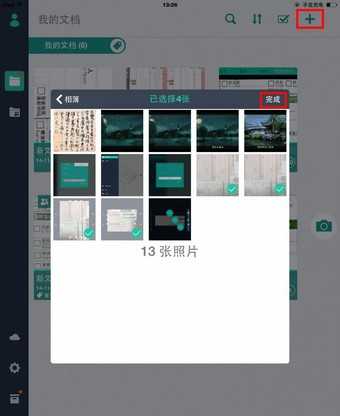
导入后自动生成文档。选择右下方按钮可继续操作,左上方的“<”可以返回主页面。
商务人士:出差在外,扫描合同.文件,实时发传真.邮件共享,随身的工作空间
学生:随手扫描学霸笔记.课堂白板.ppt,妈妈再也不担心我考试挂科了
设计师:扫描保存设计手稿,随时捕捉灵感初现时的大胆想象
手绘党:没有扫描仪,也能把手绘画稿美美地秀给小伙伴们了~
旅行者:护照.驾照.旅行计划.地图扫描存手机,没有网络也能随心行走
更新时间:2024/03/20
版本号:v6.61.5.2403150000版本
优化了多项细节,让文档扫描和管理更高效、更专业,助你享受智能化的工作与生活扫描体验。